

By アデラD.ルイ, Last updated: September 20, 2019
iMessageは、Appleデバイスの1つの機能で、Wi-Fiが繋がっているだけでメッセージを無料で送受信できます。また、写真、短い動画、ドキュメントも送受信できます。 iMessageは、iPhone、iPad、さらにはMacでも使用できます。
ただし、 Macから誤ってiMessageを削除した 場合もあります。
この記事では、Macで削除されたiMessageを最も速くかつ安全で復元する方法をいくつかをご紹介します。 また、Macで古いiMessageを復元することも可能です。
パート1:Macで削除されたiMessageを復元することは可能ですか?パート2:iPhoneまたはiPadを使用してMacでiMessageを復元する方法パート3:Time Machineを使用してMacで削除されたiMessageを復元する方法パート4:まとめ
さて、 削除されたiMessageを回復する には、まずはiMessageがMacで保持されている場所をたどり着きます。 したがって、Macの〜/ Library / Messagesフォルダーに移動すると、Archiveフォルダー、Attachmentフォルダー、および「chat.db」という名前のフォルダーが表示されます。
表示されるAttachmentフォルダには、画像、音声、動画、その他のマルチメディアファイル、およびMacを使用してiMessageを介して送受信したその他のファイルが保存されています。 アーカイブフォルダには、過去に保存したすべてのメッセージを見つけることができます。 また、「chat.DB」フォルダは、メッセージがMacに保存される場所です。
また、MacのiMessageから特定の会話を誤って削除すると、chat.dbフォルダーの項目も変更されますが、そこに含まれるファイルはMacに残ります。これで、この記事で説明した2つの方法でそれらを取り戻すことができます。
MacとiPhoneやiPadなどのiOSデバイスで同じAppleIDとパスワードを使用している場合は、それらの他のiOSデバイスを使用して、削除したiMessageを復元したり、Macで古いiMessageを復元したりできます。 Macで発生するiMessageの誤作動は、iPhoneまたはiPadデバイスでも発生します。 つまり、削除したiMessageをiPhoneまたはiOSデバイスで復元できるということです。
そして、iMessageを復元するために、 FoneDog iOSデータ復元 ツールが必要です。 このツールは、iMessageだけではなく、WhatsApp、Kik、Line、Facebook Messenger、QQ、Vibe、WeChatメッセージなどを復元することもできます。さらに、 連絡先、動画、写真、通話履歴などのローカルデータも復元できます。iPhone 5、iPhone 6、iPhone 7、iPhone 8/8 Plus、iPhone Xシリーズ、iPhone11をサポートしています。
iOSデータ復元
写真、ビデオ、連絡先、メッセージ、通話履歴、WhatsAppデータなどを復元します。
iPhone、iTunes、iCloudからデータを復元します。
最新のiPhone 11、iPhone 11 pro、および最新のiOS 13と互換性があります。
無料ダウンロード
無料ダウンロード

FoneDog iOSデータ復元ツールは、これまでに使用できる最高のiOSデータ復元ツールであると評判されています。 非常に使いやすく、効率的で安全であるため、復元プロセス全体でデータが失われることはありません。 また、iPhone XS、iPhone XR、iPhone 8、およびiOS13バージョン搭載したモデルでも動作します。
FoneDog iOSデータ復元ツールが 失われたデータを復元する 3つの方法を提供します。 まずは、iPhoneまたはiPad経由で復元することです。 他の方法は、iTunesやiCloudバックアップファイルを介して復元することです。
まず、FoneDogの公式Webサイトからプログラムをダウンロードして、パソコンにインストールします。 30日以内の無料試用版が提供されています。
パソコンにソフトウェアをインストールしたら、起動します。 次に、iOSデバイスをUSBケーブルを使用してパソコンに接続します。 iOSデバイスがプログラムによって検出されたら、画面の左側にある[iOSデバイスから復元]オプションを選択します。
iOSデバイスをパソコンに接続すると、 [スキャン開始]ボタンを押して、FoneDog iOS データ復元はiOSデバイスのスキャンを始めます。 プロセスが完了するまで少しお待ちください。

スキャン手順が完了したら、結果を表示されています。 画面の左側には、ファイルの種類のリストがあります。次に、画面の右側で、フォルダに含まれる各アイテムの詳細を確認できます。 削除されたメッセージと既存のメッセージを含むすべてのメッセージを表示します。
確認ができたら、復元したいiMessageをすべて選択します。
必要なiMessageの選択が完了したら、画面の右下隅にある[復元]ボタンをクリックするだけで、復元プロセスが開始されます。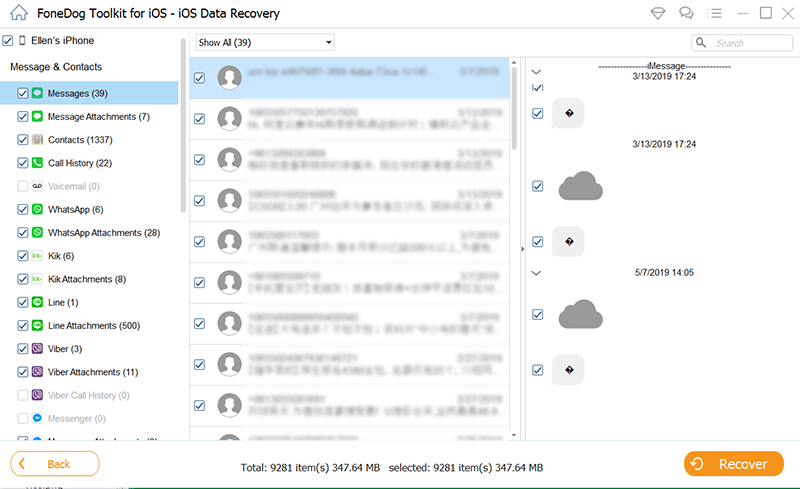
あとは、復元プロセスを完了するのを待つだけです。 そして、復元された削除されたiMessageがパソコンの指定されたフォルダーに保存されます。
そして、これはiOSデバイスを使用し、FoneDogiOSデータ復元ツールの助けを借りてMacで削除されたiMessageを復元する方法です。 iOSデバイスでバックアップできた場合は、iTunesバックアップファイルまたはiCloudバックアップファイルを使用してそれらを回復することもできます。
デバイスまたはMacでデータをバックアップした場合は、Macデバイスで削除されたiMessageを復元する別のおすすめの方法があります。 それは、Time Machineを使用することです。
Time Machineは、バックアップサービスとして機能するMac上の1つの組み込みアプリケーションです。 ただし、iMessageを復元しようとすると、削除したものだけでなく、iMessageのすべてのデータベースも復元され、新しいiMessageが上書きされます。 したがって、このメソッドを実行する前に検討する必要があります。
ご注意:iMessageの新しいデータを上書きされたくない場合は、上記で示したFoneDog iOSデータ復元ツールを使用しての方法をおすすめします。
データが上書きされる可能性がよくご承知の上で、Time Machineを使ってiMessageを復元する手順は次の通りです:
iOSデータ復元
写真、ビデオ、連絡先、メッセージ、通話履歴、WhatsAppデータなどを復元します。
iPhone、iTunes、iCloudからデータを復元します。
最新のiPhone 11、iPhone 11 pro、および最新のiOS 13と互換性があります。
無料ダウンロード
無料ダウンロード

復元プロセスが完了したら、MacでiMessageを起動してサインインしたら、過去のすべてのiMessageと会話をMacに戻ってきました。
Macで削除されたiMessageを回復する方法をお探しなら、 この2つの素晴らしい解決策を是非お試しください。iMessageを選択的に復元、さらに新しいデータが上書きされたくない場合は、FoneDogiOSデータ復元ツールの使用を強くお勧めします。
コメント
コメント
人気記事
/
面白いDULL
/
SIMPLE難しい
ありがとうございました! ここにあなたの選択があります:
Excellent
評価: 4.8 / 5 (に基づく 89 評価数)